
تا کنون ما چند افزونه جالب برای چت وردپرس را معرفی کردیم، در ادامه ما قصد داریم به شما نشان دهیم که چگونه این افزونه ها کار میکنند. برای این آموزش، ما از افزونه WP Live Chat Supportاستفاده می کنیم، زیرا نصب آن، حتی برای تازه کار ها آسان است.
دقت داشته باشید افزونه های معرفی شده و یا آموزش داده شده به معنای عالی بودن آن افزونه نیستند، ما به شما معرفی میکنیم اما لازم است شما براساس ویژگی های مورد نظر و نیاز های خود بررسی کنید. سپس هر پلاگینی که با نیاز های شما بیشتر مطابقت دارد و از لحاظ امنیتی بهتر است را انتخاب کنید.
مرحله اول:
همانطور که ذکر شد، راه اندازی این افزونه ساده است. به داشبورد وردپرس خود بروید و سپس به قسمت افزونه ها / افزودن بروید. در نوار جستجو “WP Live Chat Support” بیابید.
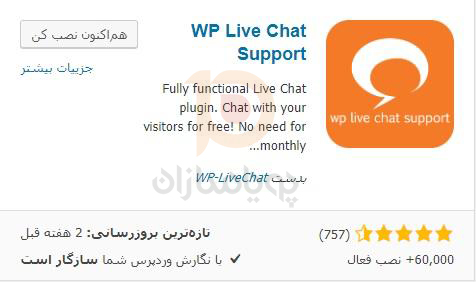
بر روی “هم اکنون نصب کن” کلیک کنید و پس از آن اقدام به فعال سازی کنید
به محض این که پلاگین را فعال کنید، علاوه بر وب سایت خود، متوجه خواهید شد:
بازدیدکنندگان میتوانند بر روی دکمه چت کلیک کنند و با شما چت کنند. اگر میخواهید تا پیکربندی کامل پلاگین شخصی قادر به چت با شما نباشد به سربرگ گفتگوی آنلاین / تنظیمات بروید و قسمت گفتگو فعال شده را بر روی خیر تنظیم کنید.
یکی از مواردی که این پلاگین به شما توصیه میکند داشتن گواهینامه ssl بر روی سایت است. برخی از توابع بدون داشتن ssl برای شما کار نخواهند کرد.
در قسمت تنظیمات عمومی افزونه فیلد RequiredChat Box Fields بروید در این قسمت اطلاعاتی که برای شروع چت از کاربرسوال میشود را میتوانید انتخاب کنید.
معمولا، قبل از اینکه با آنها گپ بزنید، دریافت یک نام کاربری وآدرس ایمیل از یک بازدید کننده کافی است. به این ترتیب، شما می دانید که با چه شخصی گفتگو می کنید و برای پیگیری های آینده از آنها استفاده می کنید.
فیلد ” ورود جایگزین متن ” را میتوانید تغییردهید تا متنی که قبل از شروع گفتگو نمایش داده می شود را مشخص کنید.
و در ادامه تنظیمات بیشتری را مشاهده میکنید. به پایین صفحه قسمت Chat Transcript Settings بروید.
این قسمت می تواند برای بعضی از موارد مفید باشد. اگر شما نیاز به رونوشت از مطالب ندارید میتوانید این قسمت را فعال نکنید تا رونوشت ارسال نشود. برای چت هایی که اطلاعات حساس ارسال میشود توصیه میشود رونوشت غیرفعال شود.
در گزینه های سمت چپ گزینه “استایل” وجود دارد. کمی پایین تر در این صفحه شما میتوانید از انتخاب پوسته، تم مورد نظر را برای پنجره گفتگوی خود انتخاب کنید و رنگ های مورد استفاده را انتخاب کنید.
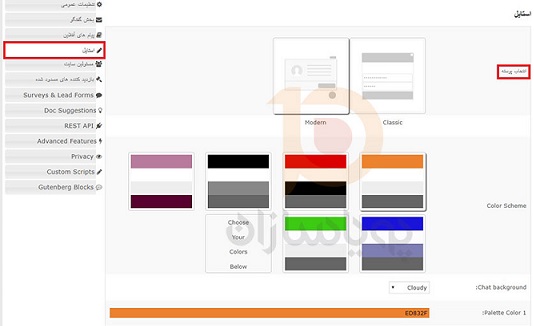
گزینه ها و انتخاب های زیادی برای استایل وجود دارند،شما میتوانید متن آغازین را تغییر دهید.
در همین صفحه گزینه Chatbackground میتوانید پشت زمینه گفتگو را به صورت ابری، اشکال هندسه و یا بدون پشت زمینه انتخاب کنید.
در حالت ایده آل، گفتگوی آنلاین برای توسعه وب سایت شما نیاز است. بنابراین ما توصیه می کنیم از یک پالت رنگی مشابه بقیه سایت خود استفاده کنید تا گفتگوی آنلاین با سایت شما ادغام شود. Palette Colorرنگ هایی هستند که شمابرای گفتگوی خود میتوانید انتخاب کنید.
دقت داشته باشید پس از پایان تغییرات را ذخیره کنید تا تغییرات اعمال شود.
در بخش گفتگو، تنظیمات مربوط به تراز گفتگو وجود دارد برخی از تنظیمات این قسمت مربوط به افزونه پیشرفته است و نیاز به خرید لایسنس برای گفتگو دارد.
در قسمت آفلاین ،میتوانید تنظیمات مربوط به زمانی که شما نیستید را مشخص کنید.که کاربر بتواند در زمانی که شما نیستید پیام بگذارد یا خیر؟
در قسمت مسئولین سایت شما میتوانید فردی را که برای گفتگوی آنلاین انتخاب کرده اید مشخص کنید.در نسخه رایگان شما تنها امکان اضافه کردن 1 مسئول رادارید.اگر نیاز به اضافه کردن چند شخص دارید نیاز است لایسنس مربوط به افزونه را تهیه کنید.
مسئول جدید نیاز است به داشبورد وردپرس دسترسی داشته باشد یعنی یوزری باشد که قابلیت ورود به پرتال وردپرس را داشته باشد و امکان گفتگو برای آن کاربر فراهم باشد.
در قسمت بازدیدکنندگان مسدود شده، در صورتی که آدرس آی پی کاربری را مسدود کنید پنجره گفتگو برای وی مخفی می شود و از گفتگوی ایشان با شما جلوگیری می شود. هر آدرس آی پی باید در یک خط جدید نوشته شود.
قسمت Surveys & Lead Forms شما میتوانید نظر سنجی از کاربران خود داشته باشید.در این بخش شما می توانید اعلام کنید قبل از گفتگو نظر سنجی شود و یا پس از اتمام گفتگو نظر سنجی انجام شود. برای ساختن نظر سنجی در این پلاگین نیاز به عضویت در سایت nimblesquirrel.com را دارید که در زمان ایجاد نظر سنجی شما را به صفحه عضویت منتقل میکند. پس از ایجاد فرم نظر سنجی در انتها،نظر سنجی مورد نظر را انتخاب کنید.
در قسمت Gutenberg Blocks تنظیمات و نام دکمه شروع گفتگو را میتوانید مشخص کنید.
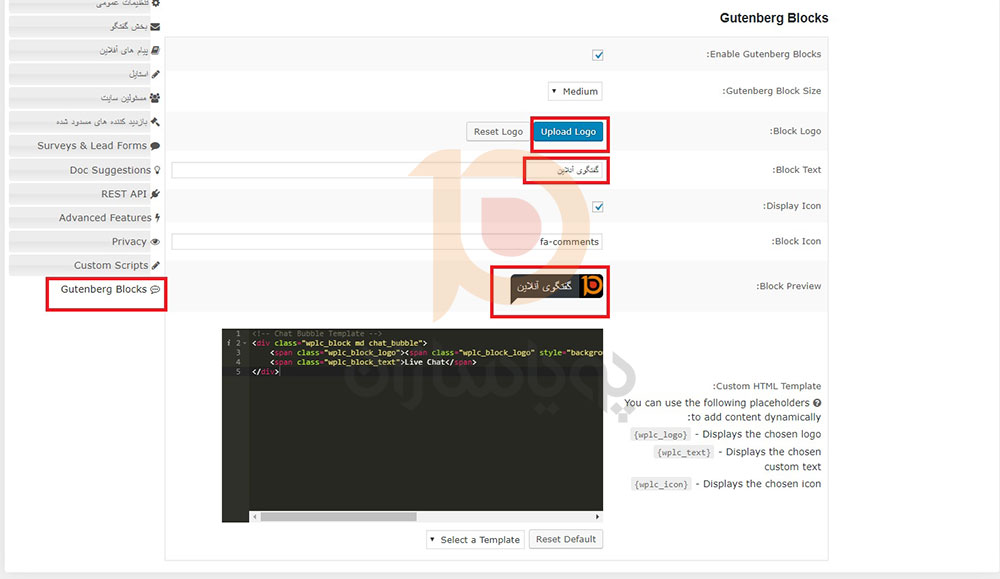
هنگامی که این تنظیمات را انجام می دهید، به یاد داشته باشید که تغییرات خود را ذخیره کنید و دوباره چت زنده خود را روشن کنید. اکنون وقت آن است که آن را در عمل ببینیم.
مرحله 2: تست چت زنده وب سایت شما
در این مرحله، سیستم چت وردپرس شما در حال اجرا است. وقتی کسی از وب سایت شما بازدید میکند و کلیک بر روی نماد چت، در اینجا چیزی است که ببیند:
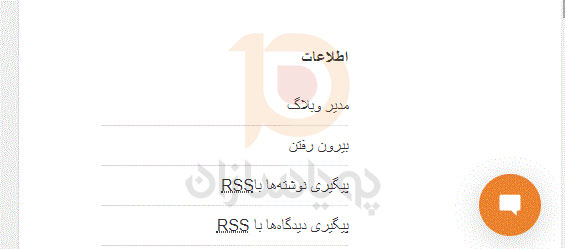
هنگامی که داده های خود را وارد می کنند، افزونه از آنها میخواهد که برای کسی (در این مورد شما) منتظر بمانند تا به مکالمه برسند.
تا زمانی که داشبورد شما باز است، شما یک اعلان دریافت خواهید کرد که کسی در انتظار چت زنده خود است. اگر روی برگه Live Chat کلیک کنید، یک لیست مکالمات فعال خواهید دید.
با کلیک بر روی دکمه قبول چت، گفتگوی شما شروع میشود.
شما می توانید مکالمه را در هر زمانی پایان دهید، در مقابل کاربر وارد شده به گفتگو نیز میتواند هر زمانی از گفتگوی شما خارج شود. وقتی این اتفاق می افتد، گپ از برگه فعالان بازدید شما ناپدید می شود. با این وجود، اگر به چت Live Chat> History بروید، می توانید آن را بررسی کنید، که می تواند برای بهبود کیفیت مکالمه شما مفید باشد.
شما آماده استفاده از گفتگوی زنده وردپرس دروب سایت خود هستید! فقط به یاد داشته باشید که اگر از پلاگین WP Chat Chat پشتیبانی میکنید، و می خواهید مطمئن شوید که درخواست های گفتگوی جدید را سریع دریافت میکنید، باید داشبورد خود را در یکی از برگه های مرورگر خود باز کنید. در غیر اینصورت، کاربران وارد چت شده ولی شما پاسخی به انها نخواهید داد و کاربران از گفتگوی شما بدون دریافت پاسخ، خارج میشوند که این مورد برای کاربران خوشایند نیست.
نتیجه
اضافه کردن چت زنده به وردپرس یکی از بهترین راه های بهبود کیفیت پشتیبانی مشتری شماست. به علاوه، همیشه می توانید از آن در کنار کانال های دیگر مانند پشتیبانی از ایمیل و تلفن استفاده کنید.
آیا در مورد چگونگی ارائه خدمات بهتر وردپرس به مشتریان سؤالی دارید؟ درباره آنها در بخش نظرات میتوانید نظرات خود را اعلام کنید.




